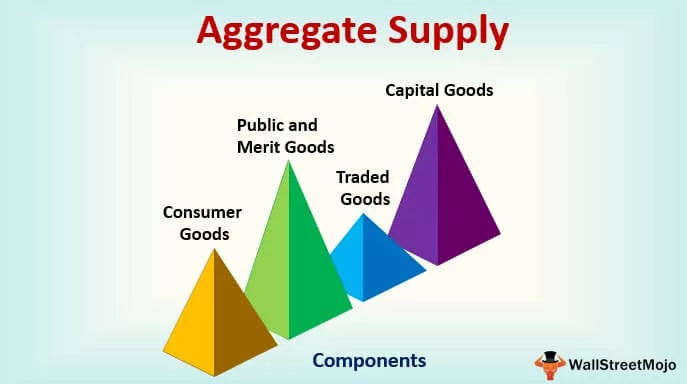Екцел ВБА лево
ВБА Лефт је такође једна од функција радног листа која је категорисана у оквиру текстуалних функција која се користи у ВБА са апликацијом. метода радног листа, враћа наведени број знакова из левог дела низа.
Неке од екцел функција су такође интегрисане са ВБА. Од свих многих текстуалних функција, ВБА ЛЕФТ је једна од оних функција које користимо прилично често од осталих формула.
Ако знате екцел ЛЕФТ функцију, онда је ВБА ЛЕФТ функција потпуно иста. Може извући знакове са леве стране низа или вредност коју је дао корисник.

Синтакса функције ЛИЈЕВО потпуно је иста као у функцији радног листа.

Има два аргумента.
- Низ: Ово није ништа друго до референца вредности или ћелије. Од ове вредности тражимо да исецкамо ликове.
- Дужина: Колико знакова желите издвојити из низа који сте навели. Ово би требало да буде нумеричка вредност.
Како се користи Екцел ВБА лева функција?
Пример # 1
Претпоставимо да имате реч „Сацхин Тендулкар“ и да желите само првих 6 знакова из ове речи. Показаћемо како се извлачи са леве стране помоћу функције ЛЕВО у ВБА.
Корак 1: Креирајте име макронаредбе и дефинишите променљиву као Стринг.
Шифра:
Суб Лефт_Екампле1 () Дим МиВалуе Ас Стринг Енд Суб

Корак 2: Сада доделите вредност овој променљивој
Шифра:
Суб Лефт_Екампле1 () Затамни МиВалуе као низ МиВалуе = Крај Суб

Корак 3: Отворите функцију ЛЕВО.
Шифра:
Суб Лефт_Екампле1 () Дим МиВалуе Ас Стринг МиВалуе = Лефт (Енд Суб

Корак 4: Први аргумент је рећи који је низ или вредност. Наша вредност овде је „Сацхин Тендулкар.“
Шифра:
Суб Лефт_Екампле1 () Дим МиВалуе Ас Стринг МиВалуе = Лефт ("Сацхин Тендулкар", Енд Суб

Корак 5: Дужина није ништа друго до колико знакова нам треба са леве стране. Треба нам 6 знакова.
Шифра:
Суб Лефт_Екампле1 () Дим МиВалуе Ас Стринг МиВалуе = Лефт ("Сацхин Тендулкар", 6) Крај Суб

Корак 6: Прикажите вредност у ВБА МсгБок.
Шифра:
Суб Лефт_Екампле1 () Дим МиВалуе Ас Стринг МиВалуе = Лефт ("Сацхин Тендулкар", 6) МсгБок МиВалуе Енд Суб

Корак 7: Покрените макро помоћу тастера Ф5 или ручно кроз опцију покретања да бисте добили резултат у оквиру за поруку.

Излаз:

Уместо да приказујемо резултат у оквиру за поруке, тај резултат можемо да сачувамо у једној од ћелија нашег Екцел листа. Само треба додати референцу ћелије и вредност променљиве.
Шифра:
Суб Лефт_Екампле1 () Дим МиВалуе Ас Стринг МиВалуе = Лефт ("Сацхин Тендулкар", 6) Ранге ("А1"). Валуе = МиВалуе Енд Суб

Сада, ако покренете овај код, добићемо вредност у ћелији А1.

Пример # 2 - ЛЕВО са осталим функцијама
У горе наведеном случају, директно смо пружили дужину знакова који су нам потребни из левог правца, али ово је погодније за једну или две вредности. Претпоставимо да је у наставку листа вредности које имате у свом екцел листу.

In each case, first name characters are different from one to another; we cannot directly specify the number of characters we needed from each name.
This is where the beauty of other functions will come into the picture. In order to supply the number of characters dynamically, we can use the “VBA Instr” function.
In the above set of names, we need all the characters from the left until we reach space character. So Instr function can return those many characters.
Step 1: Similarly, start an excel macro name and define a variable as a string.
Code:
Sub Left_Example2() Dim FirstName As String End Sub

Step 2: Assign the value to the variable through the LEFT function.
Code:
Sub Left_Example2() Dim FirstName As String FirstName = Left( End Sub

Step 3: Here, we need to refer the cell to get the value from the cells. So write the code as CELLE (2,1).Value.
Code:
Sub Left_Example2() Dim FirstName As String FirstName = Left(Cells(2,1).Value, End Sub

Step 4: The next thing is how many characters we need. After applying the LEFT function, don’t enter the length of the characters manually. Apply the Instr function.
Code:
Sub Left_Example2() Dim FirstName As String FirstName = Left(Cells(2, 1).Value, InStr(1, Cells(2, 1).Value, " ")) End Sub

Step 5: Store this result in the B2 cell. So the code is CELLS (2,2).value = FirstName
Code:
Sub Left_Example2() Dim FirstName As String FirstName = Left(Cells(2, 1).Value, InStr(1, Cells(2, 1).Value, " ")) Cells(2, 2).Value = FirstName End Sub

Корак 6: Покрените овај код ручно или ћемо добити Ф5, добићемо прво име.

Име смо добили за једно име, али имамо и неколико других имена. Не можемо написати 100 редова кода за издвајање, како онда извадити?
Овде се лепота петљи појављује на слици. Испод је код петље који може елиминисати све нежељене кораке и може обавити посао у 3 реда.
Шифра:
Суб Лефт_Екампле2 () Дим ФирстНаме као низ Дим и Ас Интегер Фор и = 2 до 9 ФирстНаме = Лефт (Целлс (и, 1) .Валуе, ИнСтр (1, Целлс (и, 1) .Валуе, "") - 1) Ћелије (и, 2) .Вредност = ИмеСледеће и Крај Суб

Ако покренете овај код, добићемо вредности имена.

Излаз:

Ствари које треба запамтити
- Левица може да вади само са леве стране.
- ВБА Инстр функција проналази положај наведеног знака у низу.